Kui teil on vaja oma veebikaamerat kasutada, soovite välja näha parim. Kuid seda ei juhtu, kui heledus on välja lülitatud või kui midagi muud pole õigesti reguleeritud. Kuid seda saab hõlpsasti parandada, minnes veebikaamera sätetesse ja tehes siin-seal mõned muudatused. Isegi kui teil on veebikaameraga probleeme, aitavad järgmised sammud.
Kuidas muuta heledust, kontrasti ja video pööramist
Heleduse, kontrasti ja video pööramise muutmiseks peate minema oma arvuti sätetesse, klõpsates Windowsi menüül Start ja valides Seaded.
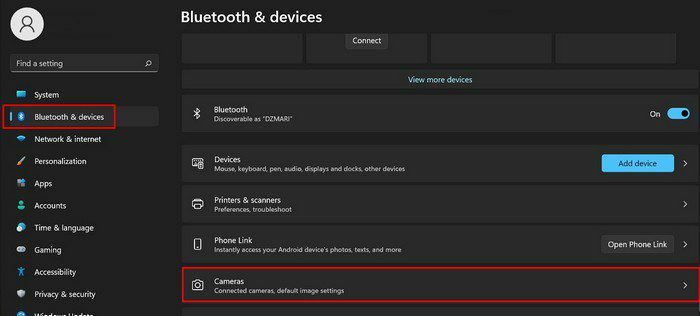
Kui see avaneb, klõpsake nuppu Bluetooth ja seadmed ja klõpsake nuppu Kaamera valik see jääb sinust paremale. Klõpsake jaotises Ühendatud kaamerad arvutisse installitud kaamerat.
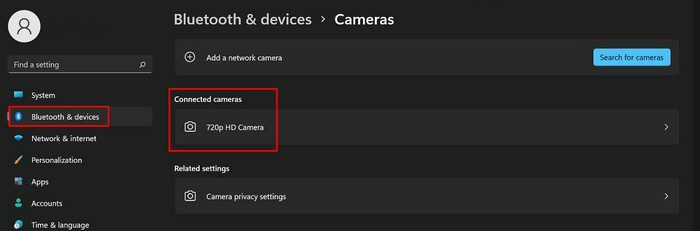
Järgmisel lehel, Pildi vaikeseadete jaotisn, leiate nende sätete reguleerimiseks liuguri või pluss-/miinusvalikud. Kõik teie tehtud muudatused rakendatakse automaatselt.
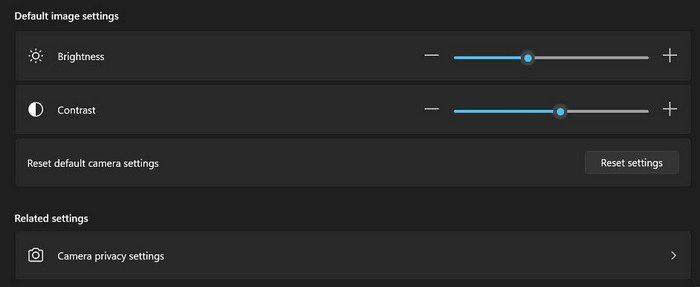
Veebikaamera keelamine ja tõrkeotsing
Veebikaamera video all näete valikuid veebikaamera keelamiseks ja selle tõrkeotsinguks. Kui otsustate selle keelata, ei saa te selle kasutamist jätkata, kuid see näitab siiski, et see on teie arvutisse installitud. Kui muudate kunagi meelt ja soovite selle uuesti sisse lülitada, järgige neid samme ja klõpsake nuppu Luba.
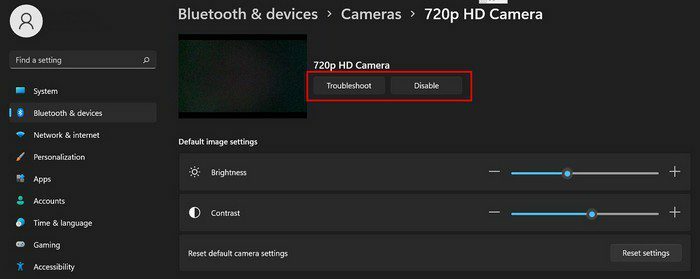
Kui klõpsate suvandil Tõrkeotsing, suunatakse teid eraldi lehele, kus peate vastama mõnele küsimusele, et aidata teil leida lahendus teie kaamera probleemile.
Kuidas keelata rakenduste juurdepääs teie kaamerale
Kas soovite näha, millisel rakendusel on juurdepääs teie veebikaamerale? Pärast nende sammude järgimist näete loendit kõigist rakendustest, millel on juurdepääs teie veebikaamerale. Kui soovite mõnele neist juurdepääsu keelata, peate vaid nupu välja lülitama ja oletegi valmis. Klõpsake nuppu Kaamera privaatsusseaded.
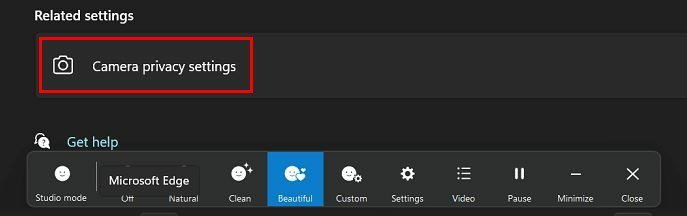
Järgmisel lehel peaksite nägema nende rakenduste loendit, millel on juurdepääs teie veebikaamerale.

Kui soovite blokeerida juurdepääsu kõigile rakendustele, lülitage lihtsalt välja valik Luba rakendustel juurdepääs teie kaamerale. Samuti saate keelata juurdepääsu konkreetsetele rakendustele, lülitades selle rakenduse valiku välja ainult rakendusest paremal.
Niikaua kui reguleerite veebikaamera sätteid allosas, peaksite nägema ka stuudiorežiimi valikuid.
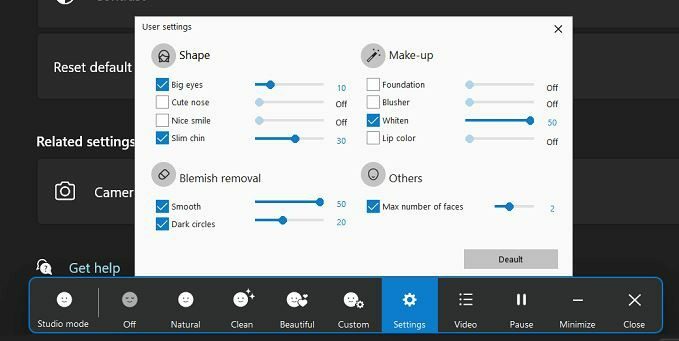
Saate rakendada selliseid valikuid nagu:
- Loomulik
- Puhas
- ilus
- Kohandatud
- Video
- Paus
- Minimeeri
- Sulge
Kui avate seaded, saate liugurit reguleerida näiteks järgmiste asjade jaoks.
- Suured silmad
- Armas nina
- Kena naeratus
- Õhuke lõug
- Sihtasutus
- Põsepuna
- Valgendada
- Huulevärv
- Sile plekkide eemaldamiseks
- Tumedad ringid plekkide eemaldamiseks
Järeldus
Veebikaamera kohandamisel saate teha mitmesuguseid asju. Saate keelata juurdepääsu soovitud rakendustele ja isegi keelata need, kui see on see, mida soovite. Kui veebikaamera tekitab probleeme, saate probleemi lahendada, kasutades tõrkeotsingu nuppu. Näete ka kontrasti ja heleduse reguleerimise valikut, et teie video näeks suurepärane välja. Milliseid muudatusi kavatsete teha? Jagage oma mõtteid allolevates kommentaarides ja ärge unustage artiklit teistega sotsiaalmeedias jagada.